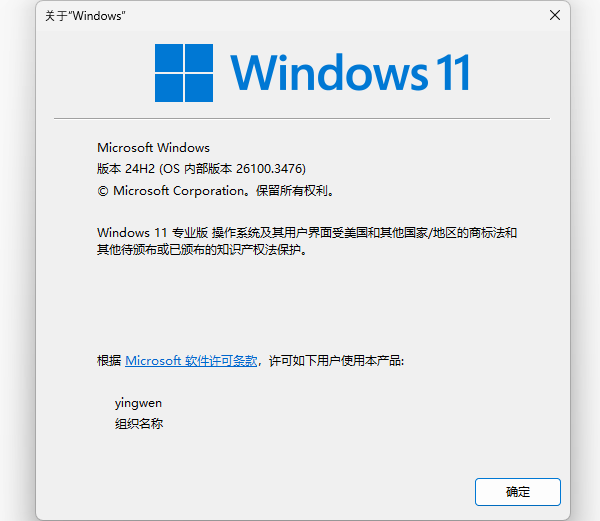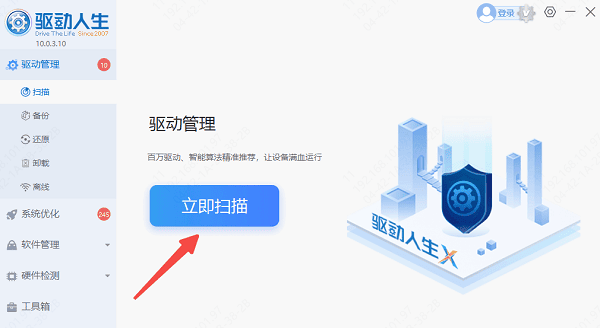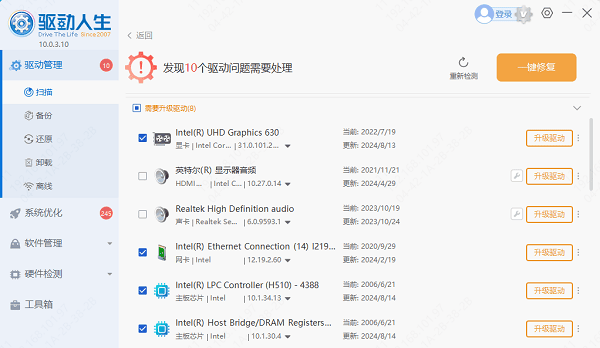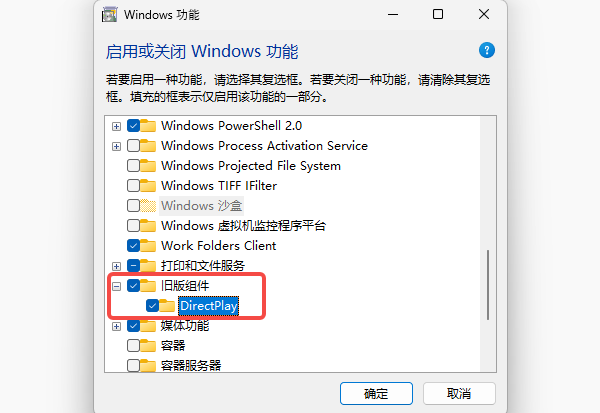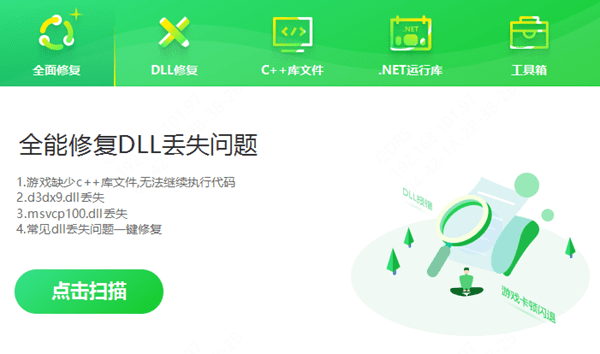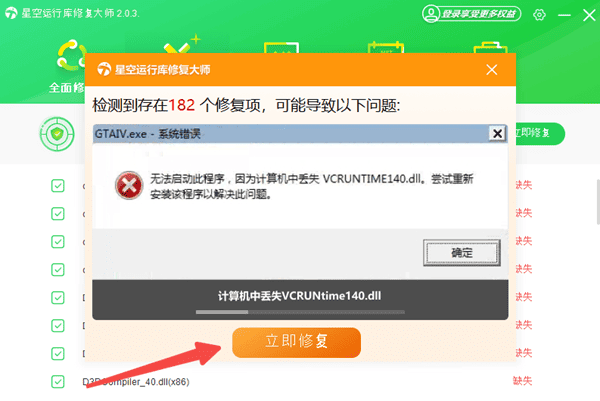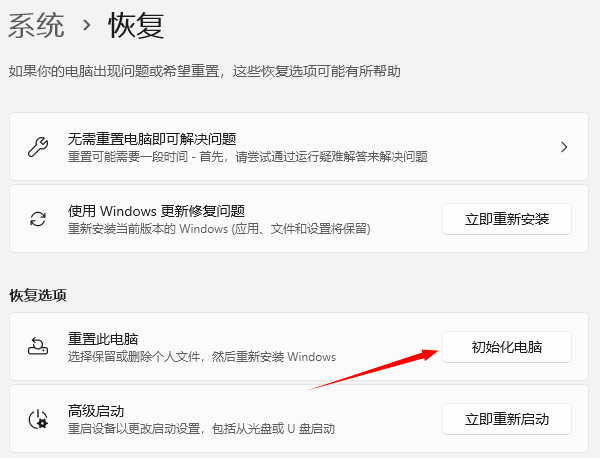电脑支持dx12但是用不了
时间:2025-09-01 | 作者: | 阅读:0电脑支持dx12但是用不了?相信有的朋友想了解,下面让心愿游戏小编为你介绍一下吧,一起来看看。
1. 确认系统版本是否符合要求
DX12仅支持 Windows 10(版本1703及以上)和Windows 11。如果系统版本过低,即使硬件支持也无法启用。
操作步骤:
按下 Win R,输入 winver 查看系统版本。
若版本低于1703,需通过【设置→更新与安全→Windows更新】升级系统。
2. 更新显卡驱动程序
显卡驱动未适配DX12或版本过旧会导致兼容性问题。
操作步骤:
下载安装“驱动人生”软件一键检测电脑声卡驱动程序是否存在异常,快速更新并修复。
打开驱动人生后,点击“立即扫描”按钮,即可检测电脑硬件驱动状态;
如果检测出显卡驱动需要更新,点击“升级驱动”即可完成更新。
3. 启用DX12相关系统功能
部分系统功能(如“DirectPlay”)未启用可能影响DX12运行。
操作步骤:
打开【控制面板】→【程序】→【启用或关闭Windows功能】。
勾选【旧版组件】下的【DirectPlay】,点击确定并重启电脑。
4. 检查游戏/软件内的DX12设置
部分游戏默认使用DX11,需手动切换至DX12模式:
Steam游戏:在游戏属性→启动选项中添加 -dx12 或 -force-d3d12。
游戏内设置:进入图形选项,将“API”从DX11/Vulkan改为DX12。
5. 使用“星空运行库修复大师”工具
DirectX版本过旧也是引发错误的原因,我们可以通过专业的电脑运行库检测工具“星空运行库修复大师”,快速扫描电脑的系统DirectX错误,然后进行解决修复。具体的步骤如下:
在电脑安装打开星空运行库修复大师,选择“点击扫描”。
将电脑缺失的运行库都扫描出来后,点击“立即修复”即可。
等待修复成功后,重启电脑,再重新尝试运行之前报错的应用程序。
6. 重置或重装系统
若以上方法均无效,可能是系统核心文件损坏。
操作步骤:
备份数据后,进入【设置→系统→恢复】→选择“重置此电脑”。
选择“保留文件”或“删除所有内容”进行系统重置。
结语:以上是心愿游戏小编为您带来的电脑支持dx12但是用不了?dx12问题最全解决办法,希望能帮助到小伙伴们,更多相关的文章请关注心愿游戏。
来源:https://www.160.com/article/8353.html
免责声明:文中图文均来自网络,如有侵权请联系删除,心愿游戏发布此文仅为传递信息,不代表心愿游戏认同其观点或证实其描述。
相关文章
更多-

- 0x40000015是什么错误
- 时间:2025-12-23
-

- HID
- 时间:2025-12-23
-

- 笔记本无法关机怎么办
- 时间:2025-12-22
-

- 笔记本无线网卡驱动怎么重新安装
- 时间:2025-12-22
-

- C盘爆红了可以删除哪些文件
- 时间:2025-12-18
-

- 无法初始化DirectX12适配器怎么办
- 时间:2025-12-18
-

- 电脑提示unable
- 时间:2025-12-17
-

- win11无法识别USB设备怎么办
- 时间:2025-12-16
精选合集
更多大家都在玩
大家都在看
更多-

- 四字骚气网名男生霸气(精选100个)
- 时间:2025-12-23
-
- 快手直播遭黑灰产规模化攻击 安全专家解析自动化攻击新趋势
- 时间:2025-12-23
-
- qq飞车什么模式多经验
- 时间:2025-12-23
-
- 熊出没之探险日记第43集剧情介绍
- 时间:2025-12-23
-

- 暗黑4痛楚精华效果一看
- 时间:2025-12-23
-

- 暗黑4苦痛精华效果一看
- 时间:2025-12-23
-

- DNF2026魔皇毕业附魔选择
- 时间:2025-12-23
-

- DNF2026血法毕业附魔选择
- 时间:2025-12-23